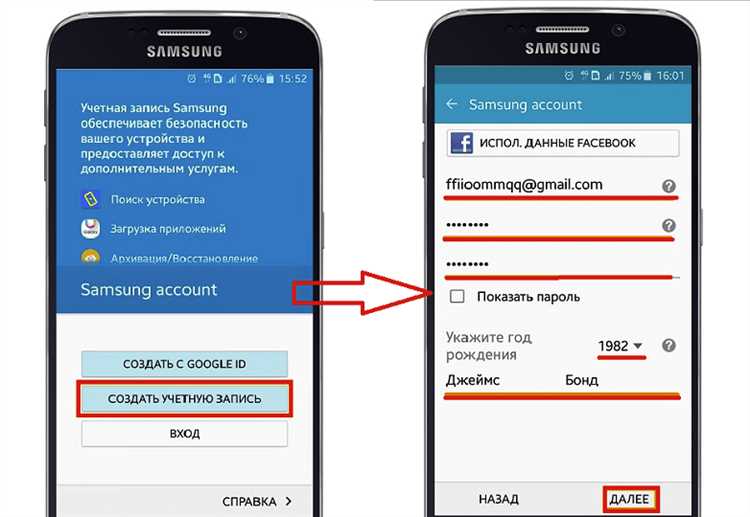
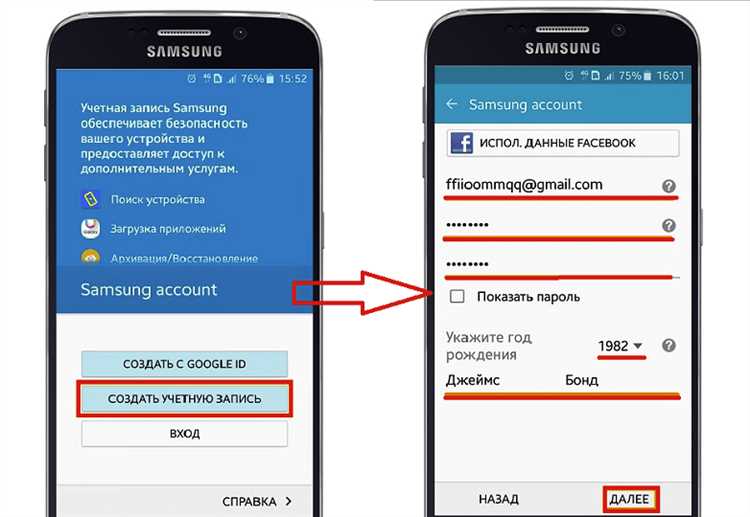
Когда речь идет о настройках и поиске в Samsung, нахождение меню является важной задачей. Найти его легко: просто откройте основной экран на устройстве и обратите внимание на иконки и панели инструментов. Они обычно расположены внизу или вверху экрана, и диапазон настроек может отличаться в зависимости от устройства и модели Samsung.
Поиск меню в Samsung можно осуществить несколькими способами. Во-первых, вы можете проскроллить главную страницу или перейти в раздел настроек, который обычно имеет иконку шестеренки. Там вы найдете различные категории, такие как подключение, звук и уведомления, дисплей и яркость и другие. В каждой категории вы можете настроить различные функции и параметры, чтобы персонализировать ваше устройство Samsung.
Во-вторых, Samsung обычно предлагает быстрый доступ к меню через панель уведомлений. Если вы потянете ее вниз, вы увидите отдельные пиктограммы, такие как Wi-Fi, Bluetooth, фонарик и т.д. Перетащите палец вниз еще раз, и вы увидите полное меню с дополнительными опциями.
И, наконец, вы можете воспользоваться функцией поиска. Просто откройте раздел настроек и введите ключевое слово или фразу в строку поиска в верхней части экрана. Результаты будут показаны ниже, и вы сможете быстро найти нужную вам настройку или функцию.
В целом, меню Samsung является ключевым инструментом для настройки вашего устройства. Оно позволяет настроить различные функции и параметры, чтобы они отвечали вашим потребностям и предпочтениям. Независимо от того, хотите ли вы изменить звук уведомлений, настроить яркость экрана или настроить подключение Bluetooth, меню Samsung всегда готово помочь вам в этом.
Где находится меню в Samsung?
Когда вы пользуетесь своим устройством Samsung, обычно вы хотите получить доступ к различным функциям и настройкам, чтобы настроить его по своему вкусу. Однако, если вы новичок или только что приобрели новый телефон или планшет Samsung, может быть немного сложно найти меню, где находятся все эти функции.
Меню в Samsung находится в различных местах, в зависимости от модели устройства и версии операционной системы. Оно доступно обычно через значок приложения «Настройки» на главном экране или на панели уведомлений. Вы также можете найти меню, связанное с конкретными функциями, например, меню настроек камеры или меню настроек звука, непосредственно в приложении, к которому оно относится.
- Настройки: Чтобы получить доступ ко всем основным настройкам устройства Samsung, просто откройте приложение «Настройки» на главном экране. Здесь вы найдете различные категории настроек, такие как «Соединения», «Звуки и вибрация», «Дисплей» и многое другое.
- Панель уведомлений: Вы также можете получить быстрый доступ к некоторым настройкам, открыв панель уведомлений. Просто потяните сверху вниз по экрану, чтобы открыть панель, и вы увидите набор значков быстрых настроек на верхней части экрана. Чтобы расширить панель и получить полный доступ к настройкам, нажмите на значок «Настройки» в верхнем правом углу панели.
- Приложения: Некоторые настройки и функции могут быть доступны непосредственно в приложениях. Например, при открытии камеры вы можете найти меню настройки камеры, где вы можете настроить разрешение, режимы съемки и другие параметры. В других приложениях, таких как Галерея или Музыка, также можно найти специфические настройки, связанные с этими приложениями.
Активно исследуйте ваше устройство Samsung, и вы обязательно найдете все нужные настройки и функции, чтобы настроить его под себя. Не стесняйтесь экспериментировать и настраивать свое устройство по своему вкусу!
Навигация в интерфейсе Samsung
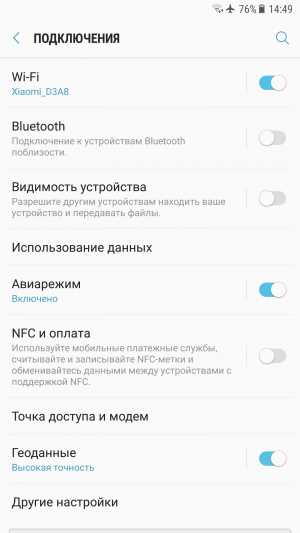
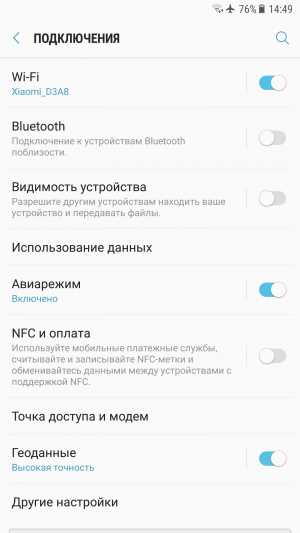
Интерфейс Samsung предлагает удобную навигацию по различным функциям и настройкам устройства. Главное меню, которое можно открыть на главном экране, содержит основные приложения и инструменты, доступные пользователю. Достаточно просто прокрутить экран влево или вправо, чтобы увидеть все установленные приложения на устройстве.
Кроме основного меню, Samsung также предлагает возможность настраивать панель быстрых настроек. Она находится в верхней части экрана и содержит различные функции, которые можно включить или выключить с помощью одного нажатия. Пользователи могут добавлять или удалять пункты в этой панели, чтобы настроить ее под свои предпочтения.
Еще одним удобным способом навигации в интерфейсе Samsung является панель навигации. Она находится внизу экрана и содержит различные кнопки и сокращения, которые позволяют быстро переключаться между различными приложениями и функциями. Пользователи могут свайпать по панели, чтобы переключаться между различными экранами или использовать навигационные клавиши для перемещения по приложениям.
Общая структура интерфейса Samsung позволяет пользователям легко и интуитивно находить нужные функции и настройки. Она обеспечивает удобную навигацию и быстрый доступ ко всем необходимым приложениям и инструментам устройства.
Как найти меню на Samsung?
Для нахождения меню на Samsung мобильном устройстве необходимо выполнить несколько простых шагов. В основном меню смартфона, которое отображается на главном экране, вам потребуется найти иконку настройки, обозначенную значком шестеренки.
Нажав на эту иконку, откроется список доступных настроек, в том числе и меню. Чтобы получить доступ к нужному меню, просто прокрутите экран вниз или вправо, и вы увидите различные параметры и функции, которые можно настроить. Для выбора нужного меню просто коснитесь его на экране и откроется соответствующая страница с настройками или функциями.
Если вы ищете конкретное меню, вы также можете воспользоваться функцией поиска настроек. Для этого просто откройте меню настроек и сверху экрана вы увидите строку поиска. Введите ключевые слова или фразу, связанную с нужным меню, и список результатов с соответствующими страницами настроек будет показан на экране.
Поиск меню на Samsung
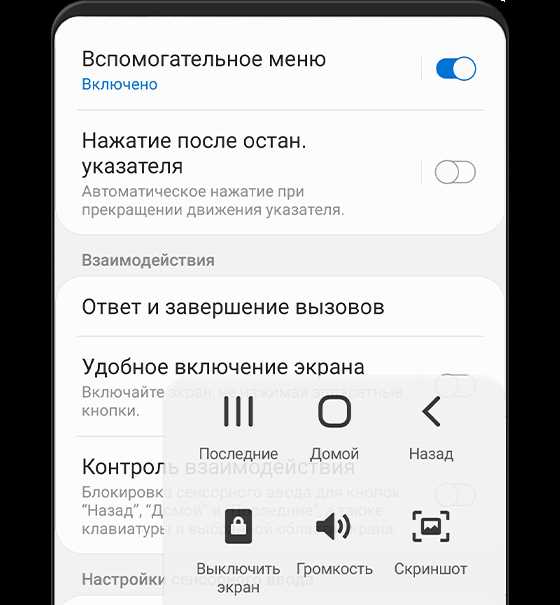
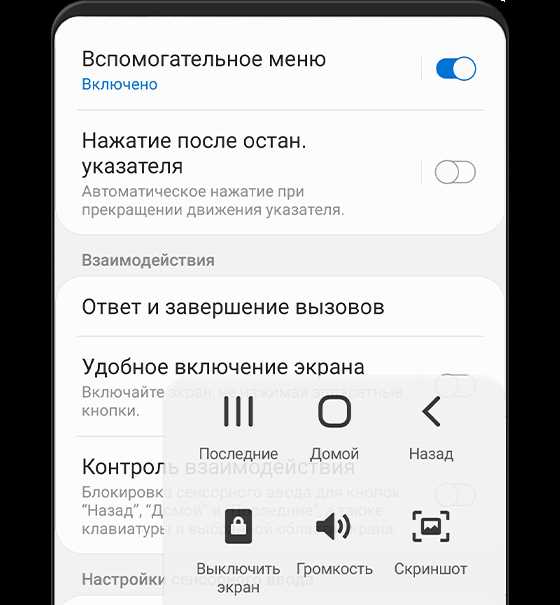
Многие пользователи Samsung сталкиваются с проблемой поиска меню на своем устройстве. К счастью, производитель обеспечивает простой способ найти нужное меню.
Шаг 1:
На главном экране вашего устройства Samsung найдите иконку «Настройки». Она обычно изображена в виде шестеренки и находится на рабочем столе или в папке «Инструменты». Если вы не можете найти иконку, воспользуйтесь поиском приложений.
Шаг 2:
После открытия «Настроек» проскролльте вниз или вверх, чтобы найти раздел с нужным вам меню. Обычно разделы разделены заголовками и располагаются в алфавитном порядке. Если вы знаете название нужного меню, вы также можете воспользоваться функцией поиска, введя его название в поле поиска вверху экрана.
Шаг 3:
Как только вы найдете нужное меню, просто нажмите на него для доступа к настройкам. Внутри меню вы можете настроить различные параметры и функции вашего устройства Samsung.
Теперь вы знаете, как найти меню на вашем устройстве Samsung. Будьте внимательны при поиске и следуйте указаниям на экране, чтобы не пропустить нужное вам меню. Удачного настройки!
Главный экран Samsung
На главном экране можно установить свои любимые приложения, чтобы быстро получить доступ к ним. Вы также можете настроить различные виджеты, чтобы получить доступ к необходимой информации, например, погоде, календарю или новостям.
Кроме того, вы можете настроить фоновое изображение на главном экране, чтобы сделать его более персонализированным. Выберите изображение из предустановленных обоев или установите свое собственное фото. Это поможет создать уникальный и индивидуальный вид вашего главного экрана.
Чтобы перейти на главный экран, нажмите кнопку «Домой» на устройстве. Если вы находитесь в другом приложении или в меню настроек, вы всегда можете вернуться на главный экран, просто нажав на кнопку «Домой». Это позволит вам быстро переключаться между приложениями и получать доступ к основной информации на вашем устройстве Samsung.
Уведомления и быстрое меню Samsung
В Samsung существует возможность настройки уведомлений и быстрого меню для оптимизации работы с устройством. Уведомления позволяют получать информацию о различных событиях, таких как пропущенные вызовы, новые сообщения или уведомления от приложений.
Настраиваются уведомления из раздела «Настройки» в меню устройства. В этом разделе можно выбрать, какие уведомления от приложений вам необходимо получать, отключить навязчивые уведомления или настроить уровень приоритета для каждого приложения. Также можно настроить время, в течение которого уведомления будут отображаться на экране блокировки.
Быстрое меню представляет собой набор настраиваемых ярлыков для быстрого доступа к наиболее часто используемым функциям устройства. Доступ к быстрому меню осуществляется с помощью свайпа вниз по экрану или нажатия на соответствующую кнопку. В быстром меню можно добавить ярлыки для таких функций, как «Включить/выключить Wi-Fi», «Настроить яркость экрана» или «Открыть камеру». Каждый пользователь может настроить быстрое меню по своему усмотрению, добавлять или удалять ярлыки в зависимости от личных предпочтений.
Таким образом, настройка уведомлений и быстрого меню в Samsung позволяет пользователям оптимизировать работу с устройством, придавая личное значение самым важным функциям и информации. Это позволяет сделать использование Samsung удобным и индивидуально настроенным.
Параметры и настройки Samsung
Когда дело касается настроек и параметров в Samsung, у пользователей есть множество возможностей для настройки устройства под свои нужды и предпочтения. Смартфоны Samsung предлагают широкий спектр функций и опций, которые можно настроить в соответствии с личными предпочтениями.
1. Настройки экрана: Одним из ключевых аспектов настроек Samsung являются параметры экрана. Пользователи могут регулировать яркость экрана, цветовую гамму и контрастность, чтобы достичь наилучшего визуального опыта.
2. Звук и уведомления: Samsung также предлагает возможности настройки звуковых параметров и уведомлений. Пользователи могут настроить громкость звонков, мелодии уведомлений и уровень громкости системных звуков. Они также могут выбрать способ вибрации и настроить уведомления для различных приложений.
3. Безопасность и конфиденциальность: В настройках Samsung пользователи могут установить пин-коды, пароли, паттерны и отпечатки пальцев для защиты устройства и личной информации. Они также могут выбрать уровень безопасности для разрешения установки приложений из неизвестных источников.
4. Приложения и управление: В настройках Samsung пользователи могут управлять приложениями и настраивать их поведение с помощью различных параметров. Они могут управлять автоматическим обновлением приложений, настраивать разрешения приложений и ускорять устройство с помощью функции «Оптимизация устройства».
5. Связь и сеть: В настройках Samsung пользователи могут настроить связь и сетевые параметры устройства. Они могут настраивать Wi-Fi, Bluetooth, мобильные данные и другие сетевые настройки в соответствии со своими предпочтениями.
Это лишь некоторые примеры параметров и настроек, которые доступны в Samsung. Выбор и настройка этих параметров помогут пользователям создать оптимальный опыт использования своего устройства Samsung.
Короткое описание
Параметры и настройки Samsung – это функциональный и простой в использовании инструмент, который позволяет пользователям полностью настроить и управлять своим устройством. С его помощью вы сможете изменять яркость и контрастность экрана, отключать или включать звуковые уведомления, настраивать уровень громкости и многое другое. Благодаря простому и интуитивно понятному интерфейсу, даже неопытные пользователи смогут без труда настроить свое устройство под себя. Дополнительно, благодаря функции автоматические настройки, вы сможете быстро и легко настроить устройство в соответствии с вашими предпочтениями и потребностями, а также сохранить их для будущего использования. Параметры и настройки Samsung – отличный инструмент для тех, кто хочет полностью контролировать свое устройство и наслаждаться индивидуальным и комфортным пользовательским опытом.
Вопрос-ответ:
Как изменить яркость экрана на смартфоне Samsung?
Для изменения яркости экрана на смартфоне Samsung откройте настройки устройства. Затем найдите вкладку «Дисплей» или «Экран». В этом разделе вы можете регулировать яркость экрана с помощью ползунка или выбрать автоматическую настройку яркости.
Как изменить рингтон на своем смартфоне Samsung?
Для изменения рингтона на смартфоне Samsung откройте настройки устройства. Затем найдите раздел «Звуки» или «Звук и вибрация». В этом разделе вы можете выбрать рингтон из списка предустановленных звуков или загрузить свою мелодию.
Как изменить язык интерфейса на смартфоне Samsung?
Для изменения языка интерфейса на смартфоне Samsung откройте настройки устройства. Затем найдите раздел «Язык и ввод» или «Язык и регион». В этом разделе вы можете выбрать нужный язык из списка доступных языков.
Как настроить Wi-Fi соединение на смартфоне Samsung?
Для настройки Wi-Fi соединения на смартфоне Samsung откройте настройки устройства. Затем найдите раздел «Wi-Fi» или «Беспроводные сети». В этом разделе включите Wi-Fi и выберите нужную сеть из списка доступных. Введите пароль, если требуется, и подключитесь к сети.
Как настроить уведомления на смартфоне Samsung?
Для настройки уведомлений на смартфоне Samsung откройте настройки устройства. Затем найдите раздел «Уведомления» или «Звуки и уведомления». В этом разделе вы можете выбрать типы уведомлений, установить звуковые сигналы, включить или отключить всплывающие уведомления и другие параметры.
Как изменить язык интерфейса на Samsung?
Чтобы изменить язык интерфейса на Samsung, откройте настройки устройства, затем прокрутите вниз и выберите «Общие управление». Далее выберите «Язык и ввод» и нажмите на «Язык». Выберите нужный вам язык из списка и нажмите «Готово».
Как изменить обои на Samsung?
Чтобы изменить обои на Samsung, зайдите в настройки устройства, затем выберите «Обои и темы». В этом разделе вы можете выбрать обои из готовой коллекции, сделать фотографию как обои или выбрать из своей галереи. Выберите понравившийся вам вариант и нажмите «Установить» или «Применить».
